地球是我们赖以生存的星球,在很多的动画、电影里我们经常可以看到地球的身影。那你想要制作一个美丽的地球吗?下面的教程会教导你如何使用AE制作地球LOGO,一起来学习吧!
1、AE地球LOGO制作教程介绍
本次课程以一个地球logo的制作为案例,运用AE中的CC Sphere、分形杂色、发光等效果,用图片制作出地球,巧妙运用模糊制作星空,通过结合多种效果制作出极佳的视觉效果。
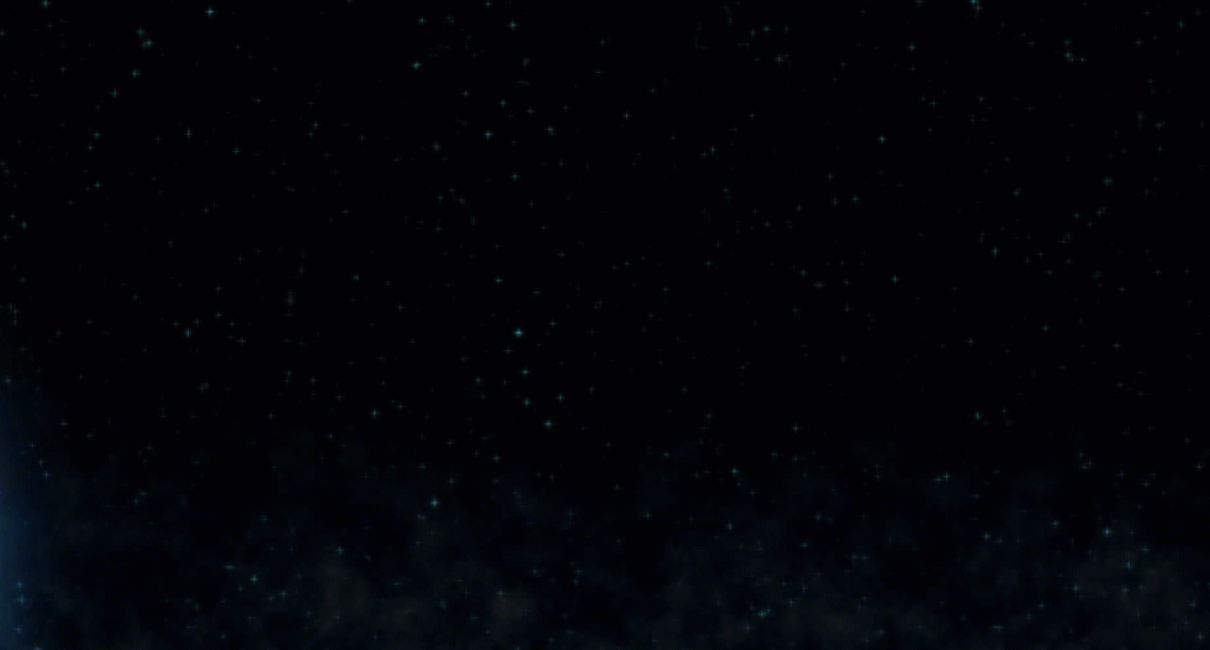
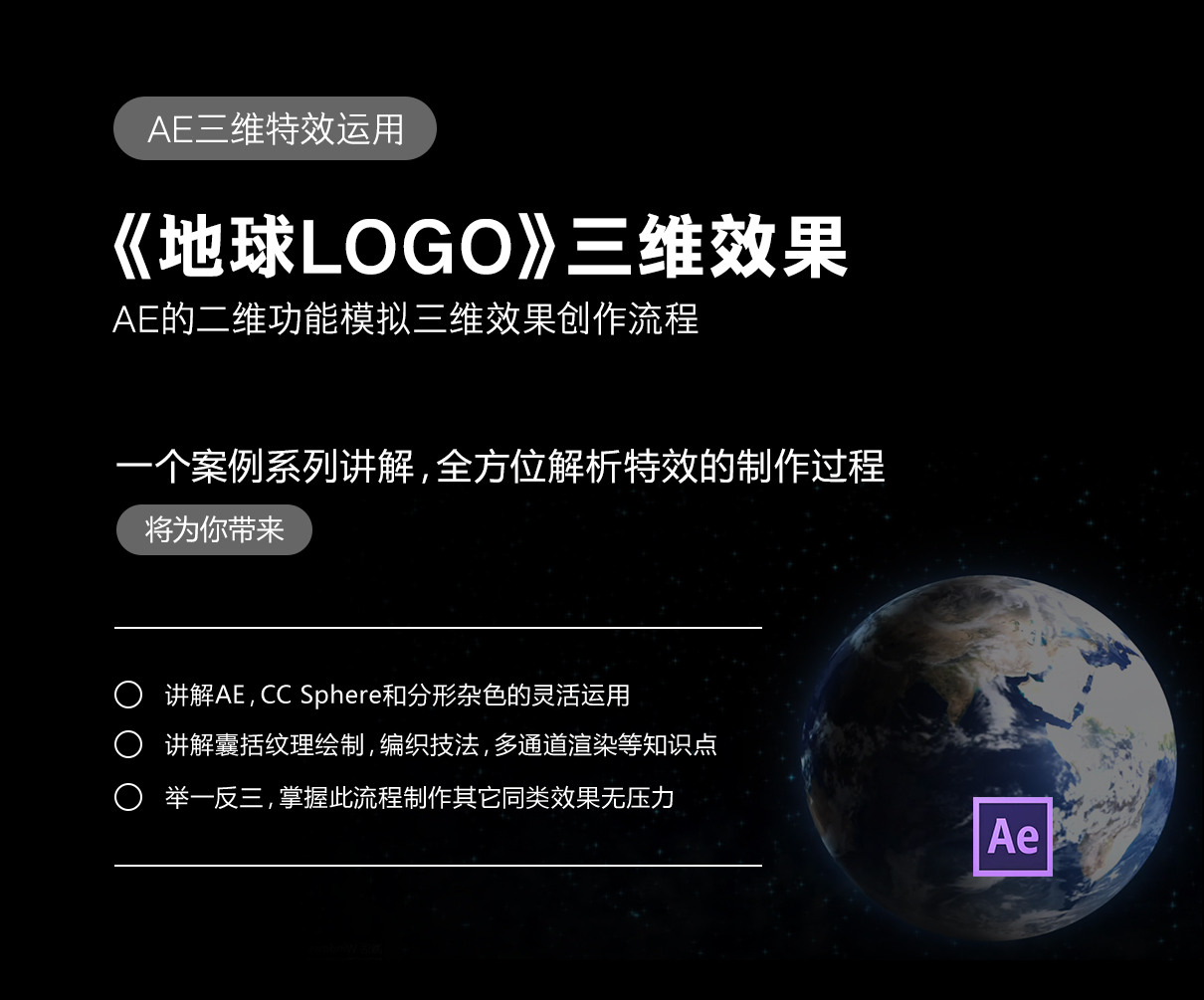
课程从新手的角度出发,注重思维引导,通过全面讲解CC Sphere、分形杂色、发光等基础知识,教会学员掌握用AE的二维功能模拟三维效果的流程。
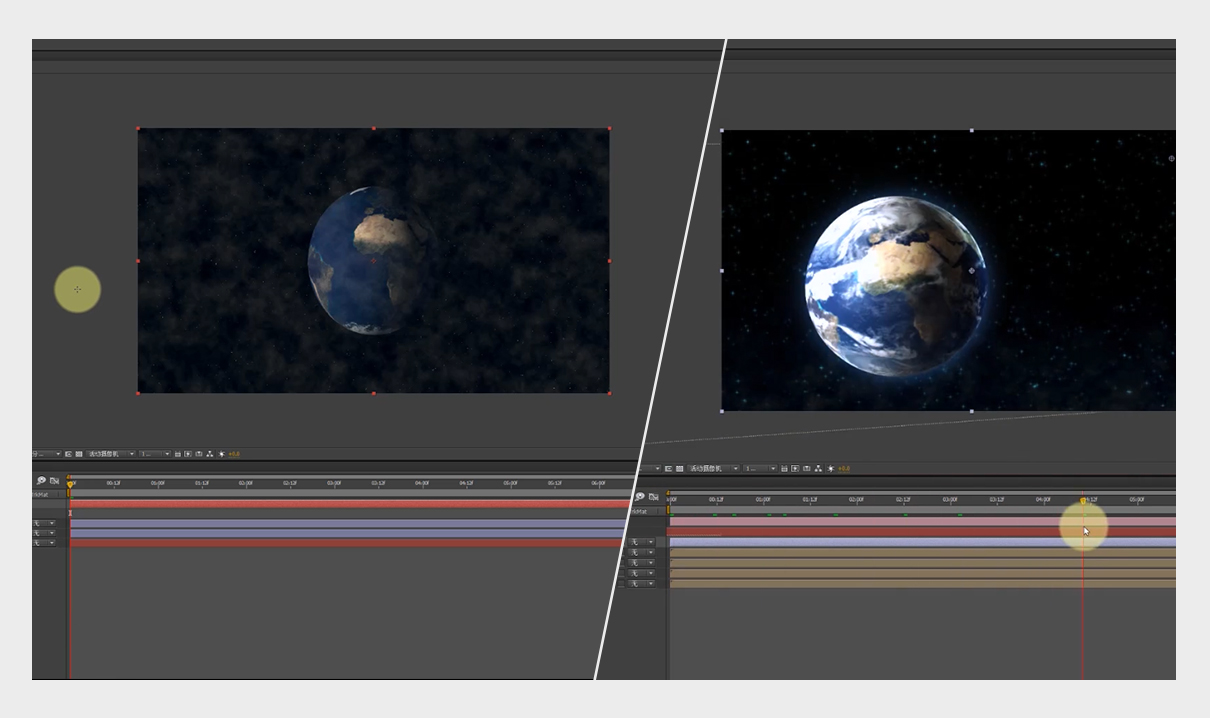
课程适用于三维设计师,设计院校学生及设计爱好者,想要学习的朋友可以点击下面的链接进行学习。
点击试学:AE的二维功能模拟三维效果《地球LOGO》创作流程
2、AE怎么制作地球自转效果
1、打开AE,新建项目。
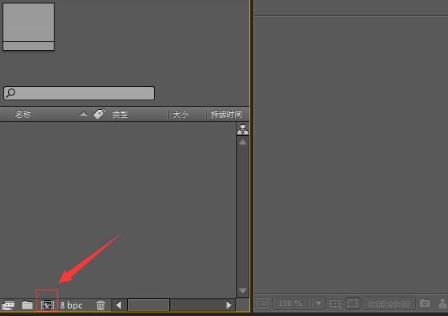
2、右键点击箭头,导入世界地图图片。
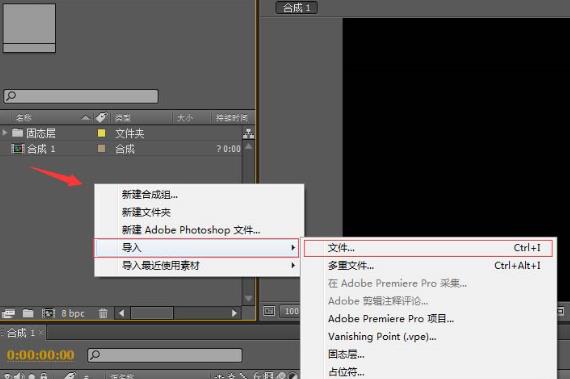
3、把图片拉到下面项目处,导入到项目中。
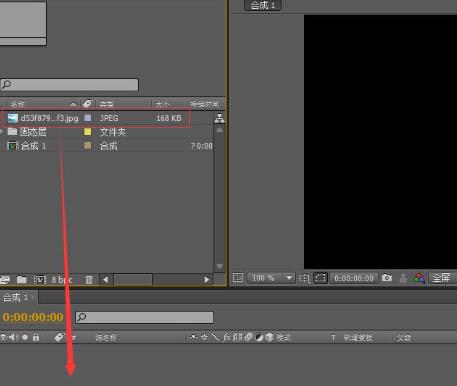
4、在特效栏选择cc球体,并拉到项目的图片处。
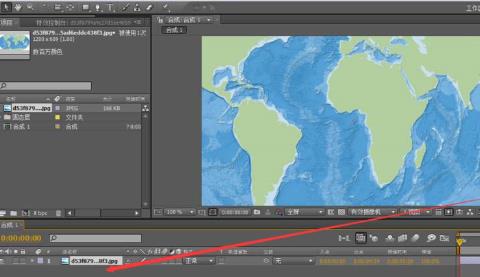
5、调整一下球体半径。
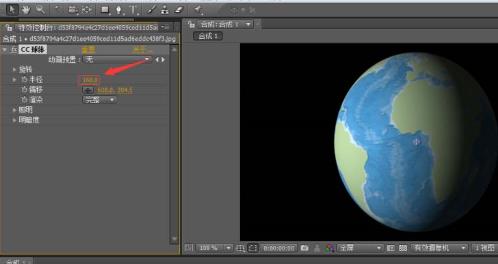
6、点击旋转,旋转,点alt+鼠标左键。

7、在图中的位置双击以后输入表达式time*3,点击预览。完成。

3、AE如何可以制作logo
1、图层转化为3D。
2、新建摄像机。
3、给图层加特效 模拟仪仿真-碎片。
4、参数设定:查看-渲染、 外形-图案-自定义、 碎片映射-你要做三维效果的图层、 挤压深度-调节厚度的,根据需要,可以点击质感-摄像机系统-合成摄像机、 侧面模式来调整logo效果。
这套xx教程涵盖了学习知识,不学习就可惜了。
点击,就可以免费试学:
,AE动画制作,AE经验技巧


